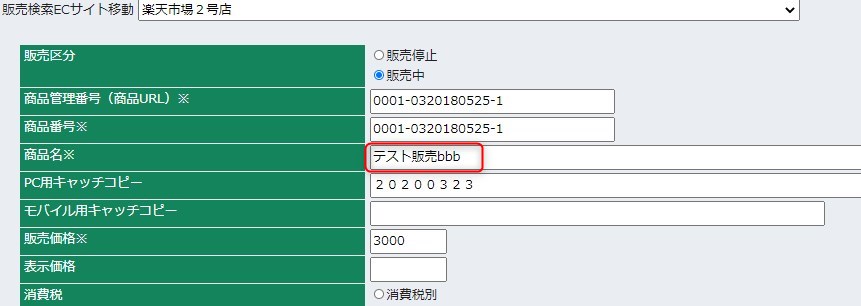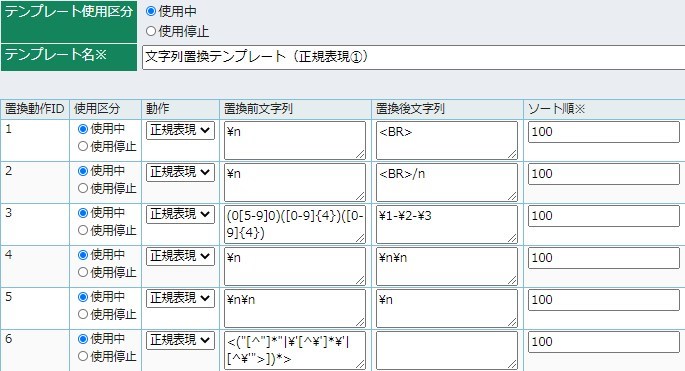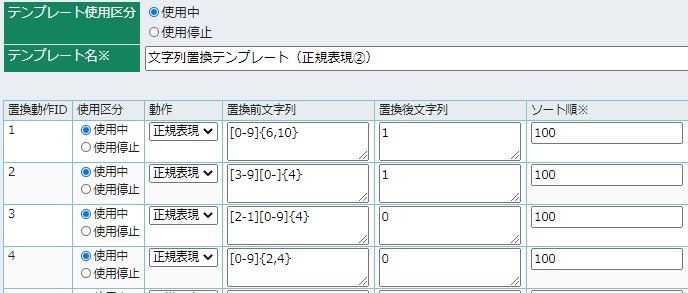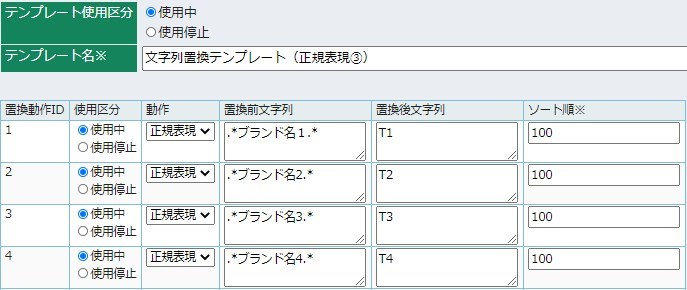文字列置換テンプレート機能について
文字列置換テンプレート機能は、指定した文言を読み取って別の文言へと差し替えたり、削除したりすることが出来る機能となります。
既存のモール情報を元にした商品情報の複製やモール移動、キャンペーン対応など、様々な用途にご活用いただけます。
(例えば、作成済みの楽天市場のデータをYahoo!ショッピングのデータに変換する、楽天スーパーセール用の文言に一時的に変換する、など)
商品情報テンプレートマスタ
- 文字列置換テンプレートを作成する。
- 商品情報テンプレートに文字列置換テンプレートのタグを挿入して登録する。
- 販売共通情報に商品情報テンプレートを適用して、情報を作成・編集する。
- 文字列置換テンプレートで置換設定していた内容が適用されていることを確認する。
具体的な作成手順については、以下をご覧くださいませ。
文字列置換テンプレートの作成
システム設定>共通設定>文字列置換テンプレートより
文字列置換テンプレートを作成します。
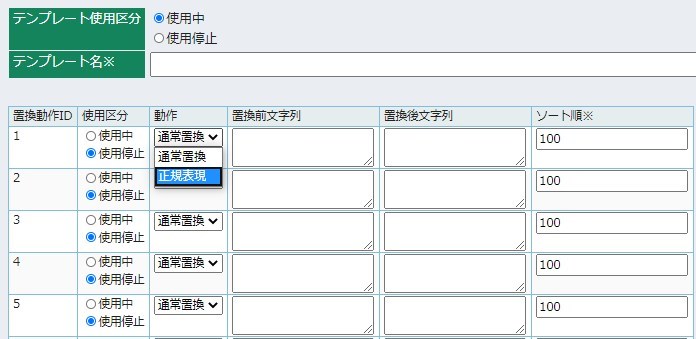
設定内容
[動作]:通常置換に設定する場合
「置換前文字列」に入力された文字列を探し、「置換後文字列」に入力されたものへと置き換えます。
「置換後文字列」が空欄だった場合には該当の文言を削除します。
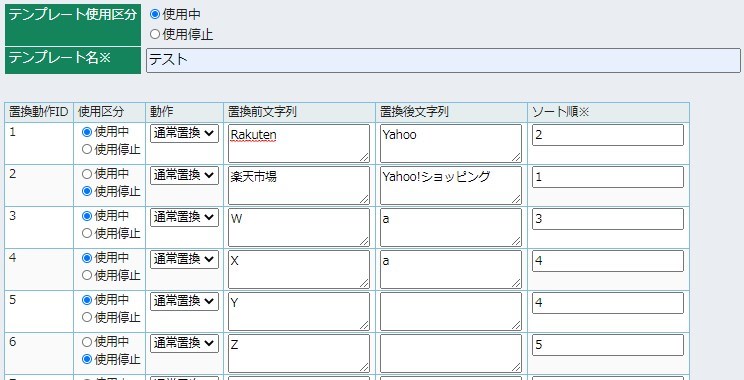
[動作]:正規表現に設定する場合
「置換前文字列」の検索条件が正規表現で指定された範囲に従います。
・適用される際にはソート順の欄に設定された番号が若い順となります。
※ソート順が同じ場合には、置換動作ID順に適用されます。
・使用する文字列置換は「使用中」に変更してください。
文字列置換テンプレートの適用
文字列置換テンプレートの適用は、商品情報テンプレートにて行われます。
商品情報テンプレートに文字列置換テンプレートを適用させるタグを入力しますと、商品情報テンプレートを適用した販売CSVの取込みや、販売共通画面から販売編集にて商品情報テンプレートを適用させた時にその入力欄に対して文字列置換テンプレートの適用を行います。
文字列置換テンプレートを適用させるタグの入力ルールは以下となります。
<% @replace(適用させたい項目名,適用させる文字列置換テンプレートのID) %>
(例)
販売名に対して文字列置換テンプレートマスタ45を適用させたい場合
◆タグ
<% @replace(sell_name,45) %>
◆タグ詳細説明
@replace :置換テンプレートの呼び出し
sell_name :呼び出す販売共通情報(商品名)
45 :適用させる文字列置換テンプレートマスタのID
・[動作]:通常置換で「aaa」を「bbb」に置換するテンプレートを作成すること
・【楽天市場2号店】に適用して確認すること1.文字列置換テンプレートを作成します。
「aaa」を「bbb」に置換する、というルールで作成します。
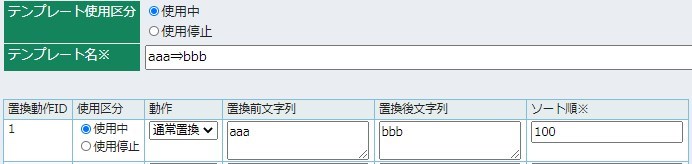
<2.作成した文字列置換テンプレートの添テンプレートマスタIDを確認します。(自動採番です)
![]()
3.商品情報テンプレートを作成します。(商品情報テンプレートの作成はこちらから)
【楽天市場2号店】の店舗で利用する商品情報テンプレートを作成します。
商品情報テンプレート内の「商品名」の項目に、作成したテンプレートマスタID:21の文字列置換テンプレートを設定します。
使用するタグは、<% @replace(sell_name,21) %>

4.置換されていることを確認します。
[販売>販売検索]より、該当の販売共通情報の「商品名」は変わっていません。
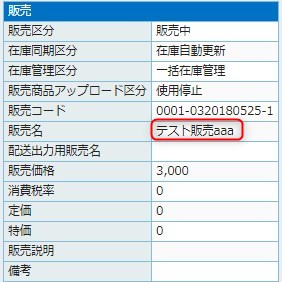
【楽天市場2号店】の販売データを確認しますと、
「aaa」が「bbb」に置換されて保存されていることが確認できます。